1437211877
Przedmiot: SYSTEMY TELEINFORMATYCZNE - Katedra Robotyki i Mechatroniki AGH Laboratorium 0 „Wprowadzenie do Pakietu MATLAB/SIMULINK”
|
Parametry |
Otworzyć okno oscyloskopu: Otworzyć zakładkę Parameters i ustawić: |
|
Oscyloskopu |
General Number of axes: 3 (liczba wejść oscyloskopu) General Tick labels: all (liczba wejść oscyloskopu) Data historyk Limit data points to last: off (wyłączenie ograniczenia wyświetlania przebiegów do ostatnich 5000 próbek) |
|
W oknie oscyloskopu dodatkowo są przyciski funkcyjne ułatwiające oglądanie przebiegów: LUPA -umożliwia powiększanie wybranego obszaru wykresu LUPA X - umożliwia rozciąganie przebiegu w osi X LUPA Y - umożliwia rozciąganie przebiegu w osi Y Lornetka - automatycznie ustala widok przebiegu tak aby całość była widoczna | |
|
Zmiana zakresów na układzie współrzędnych: Kliknąć prawym przyciskiem w oknie przebiegów i wybrać Axes Properties następnie ustalić minimalną i maksymalną wartość na osi Y; Można również wpisać tytuł przebiegu lub wpisując „%<SignalLabel>” ustalić że nazwa przebiegu będzie odpowiadała nazwie sygnału. |
PODSYSTEMY: Można w sposób prosty tworzyć podsystemy, które ułatwiają zarządzanie większymi modelami: Aby stworzyć podsystem należy:
- zaznaczyć elementy, które mają stworzyć podsystem
- kliknąć prawym przyciskiem i wybrać opcję: Create Subsystem
Z zaznaczonych bloków stworzy się jeden blok, do którego dostęp jest możliwy poprzez podwójne kliknięcie. Blok podsystemu może mieć zarówno wejścia jak i wyjścia. Przykład podsystemu zbudowanego na bazie układu poprzedniego jest pokazany na rysunku poniżej:
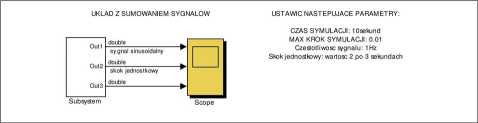
MASKOWANIE PODSYSTEMÓW - jest to funkcja ułatwiająca zmianę parametrów określonych bloków w podsystemie w sposób łatwy tak, aby nie było konieczności wchodzenia do podsystemu i szukania konkretnych parametrów w elementach funkcjonalnych. W celu zamaskowania podsystemu należy:
- Kliknąć na podsystem prawym przyciskiem myszy i wybrać: Mask Subsystem
- Otworzy się okienko: Mask Editor, w którym wybieramy zakładkę: Parameters
- Klikamy przycisk dodaj parametr i uzupełniamy jego właściwości (jak na rysunku poniżej) W naszym przypadku stworzony został parametr o nazwie CZĘSTOLIWOSC i etykiecie fl. Zamykamy okienko Mask Editor.
5
Wyszukiwarka
Podobne podstrony:
Przedmiot: SYSTEMY TELEINFORMATYCZNE - Katedra Robotyki i Mechatroniki AGH Laboratorium 0 „Wprowadze
Przedmiot: SYSTEMY TELEINFORMATYCZNE - Katedra Robotyki i Mechatroniki AGH Laboratorium 0 „Wprowadze
Przedmiot: SYSTEMY TELEINFORMATYCZNE - Katedra Robotyki i Mechatroniki AGH Laboratorium 0 „Wprowadze
Przedmiot: SYSTEMY TELEINFORMATYCZNE - Katedra Robotyki i Mechatroniki AGH Laboratorium 0 „Wprowadze
Przedmiot: SYSTEMY TELEINFORMATYCZNE - Katedra Robotyki i Mechatroniki AGH Laboratorium 0 „Wprowadze
Przedmiot: SYSTEMY TELEINFORMATYCZNE - Katedra Robotyki i Mechatroniki AGH Laboratorium 0 „Wprowadze
Przedmiot: SYSTEMY TELEINFORMATYCZNE - Katedra Robotyki i Mechatroniki AGH Laboratorium 0 „Wprowadze
Przedmiot: SYSTEMY TELEINFORMATYCZNE - Katedra Robotyki i Mechatroniki AGH Laboratorium 0 „Wprowadze
Przedmiot: SYSTEMY TELEINFORMATYCZNE - Katedra Robotyki i Mechatroniki AGH Laboratorium 2 „Modulacja
Przedmiot: SYSTEMY TELEINFORMATYCZNE - Katedra Robotyki i Mechatroniki AGH Laboratorium 2 „Modulacja
Przedmiot: SYSTEMY TELEINFORMATYCZNE - Katedra Robotyki i Mechatroniki AGH Laboratorium 2 „Modulacja
Przedmiot: SYSTEMY TELEINFORMATYCZNE - Katedra Robotyki i Mechatroniki AGH Laboratorium 2 „Modulacja
Przedmiot: SYSTEMY TELEINFORMATYCZNE - Katedra Robotyki i Mechatroniki AGH Laboratorium 2 „Modulacja
Przedmiot: SYSTEMY TELEINFORMATYCZNE - Katedra Robotyki i Mechatroniki AGH Laboratorium 2 „Modulacja
Przedmiot: SYSTEMY TELEINFORMATYCZNE - Katedra Robotyki i Mechatroniki AGH Laboratorium 2 .Modulacja
Przedmiot: SYSTEMY TELEINFORMATYCZNE - Katedra Robotyki i Mechatroniki AGH Laboratorium 2 „Modulacja
Przedmiot: SYSTEMY TELEINFORMATYCZNE - Katedra Robotyki i Mechatroniki AGH Laboratorium 2 „Modulacja
Przedmiot: SYSTEMY TELEINFORMATYCZNE - Katedra Robotyki i Mechatroniki AGH Laboratorium 2 „Modulacja
Przedmiot: SYSTEMY TELEINFORMATYCZNE - Katedra Robotyki i Mechatroniki AGH Laboratorium 2 „Modulacja
więcej podobnych podstron